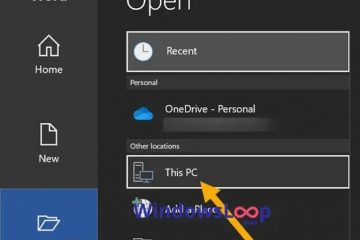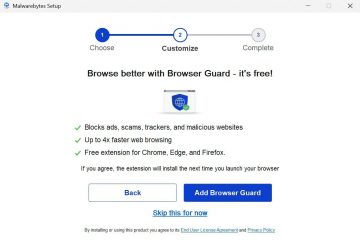Comment accélérer les téléchargements Steam dans Windows 10
Steam est toujours l’une des plates-formes de jeu les plus populaires sur PC, avec des millions d’utilisateurs actifs. L’application propose de nombreux jeux qui peuvent être achetés à des prix abordables et joués presque instantanément. Souvent, la partie la plus frustrante de l’utilisation de Steam est d’attendre qu’un jeu soit téléchargé. Les exigences de stockage des jeux modernes augmentent chaque année en raison de toutes les améliorations graphiques et de personnalisation. Les titres AAA peuvent prendre jusqu’à 100 Go sur votre système, ce qui est énorme par rapport aux jeux plus anciens.
Les téléchargements prennent beaucoup plus de temps qu’auparavant, principalement en raison de la taille des fichiers. Cependant, votre vitesse de téléchargement joue également un rôle important. D’autres joueurs peuvent vous dire d’obtenir une meilleure connexion ou, mais parfois, vous avez l’impression que les téléchargements de jeux prennent une éternité, même si vous disposez d’une connexion Internet par fibre optique. Le problème peut également provenir de problèmes dans l’application ou même de votre ordinateur ou d’une mauvaise connexion côté serveur
Lisez la suite pour savoir comment accélérer vos téléchargements Steam.

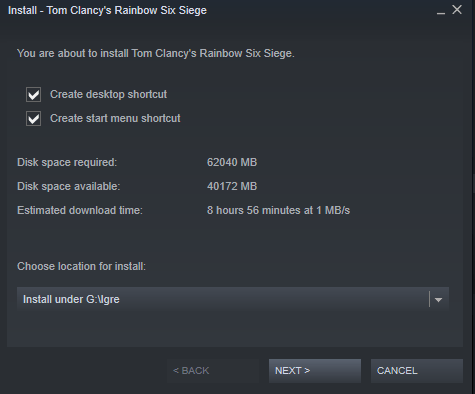
Les 5 meilleures façons de télécharger des jeux Steam plus rapidement
Mettre fin aux processus inutiles
Parfois, trop d’applications et de services consomment des ressources informatiques. L’élimination des processus inutilisés ouvre la RAM et le processeur pour d’autres tâches, y compris les téléchargements et tout traitement d’entrée/sortie nécessaire pour obtenir les jeux Steam souhaités. Voici ce qu’il faut faire pour désactiver les processus inutiles dans Windows 10.
Ouvrez le”Gestionnaire des tâches“en appuyant sur”Ctrl + Alt + Suppr“et en le sélectionnant ou en en appuyant simplement sur”Ctrl + Maj + Échap.“Faites un clic droit sur les processus inutiles et sélectionnez”Fin de tâche.“Assurez-vous de fermer tous les navigateurs et autres programmes sélectifs qui peuvent affecter votre vitesse de téléchargement. En bas de la fenêtre”Gestionnaire de tâches“, cliquez sur”Ouvrir le moniteur de ressources“, puis sélectionnez l’onglet”Réseau“dans”Resource Monitor“pour voir si quelque chose accapare votre bande passante. Si vous trouvez une application consommant toute votre bande passante, vous pouvez également terminer la tâche là-bas. sélectionnez”Terminer l’arborescence du processus.“Soyez patient car cela prend souvent du temps pour le supprimer de la liste.
Donnez la priorité aux téléchargements Steam
Vous pouvez également utiliser le gestionnaire de tâches pour garantir une vitesse de téléchargement maximale sur Steam.
Assurez-vous que Steam est en cours d’exécution, puis ouvrez le”Gestionnaire des tâches“.Trouvez le”Steam Client“dans la liste des processus, faites un clic droit dessus et cliquez sur”Aller aux détails.“Maintenant, dans la”fenêtre Détails“, vous devez cliquer avec le bouton droit sur”SteamService.exe“et définissez sa priorité sur Élevée. Cette méthode ne fera peut-être pas de merveilles pour votre vitesse de téléchargement Steam, mais au moins elle lui donnera la priorité sur les autres processus.
Remarque : Windows 10 n’enregistre pas le paramètre après l’arrêt. Vous devrez changer le niveau de priorité après chaque démarrage, sauf si vous utilisez une application tierce comme Prio ou Process Hacker.
Vérifiez votre région de téléchargement et la limite de bande passante
Le saviez-vous que Steam utilise votre position pour les téléchargements ? Votre vitesse de téléchargement est affectée par votre région, mais Steam peut parfois détecter la mauvaise zone. Pour des résultats optimaux, vous devez toujours sélectionner votre emplacement ou celui le plus proche de vous.
Vous pouvez choisir votre région en effectuant les étapes suivantes :
Ouvrez le”Steam“, puis cliquez sur”Steam“dans le coin supérieur gauche, puis sélectionnez”Paramètres“. Maintenant, cliquez sur”Téléchargements >”. De là, cliquez sur le menu déroulant”Télécharger la région“, où vous pouvez sélectionner la”région“la plus proche de vous.Assurez-vous également que le”Limiter la bande passante à » décochez-nous.
Parfois, la zone la plus proche de vous n’est pas l’option la plus appropriée. Ce scénario est dû au trafic élevé dans cette région, donc la sélection d’un emplacement différent peut parfois augmenter votre vitesse de téléchargement, même si elle est plus éloignée.
Désactivez votre antivirus et votre pare-feu
Parfois votre pare-feu ou vos programmes antivirus interfèrent avec vos vitesses de téléchargement. Essayez de désactiver chacun d’eux pour voir s’il y a un changement. Consultez le manuel ou le site Web de votre fournisseur antivirus pour savoir comment le désactiver.
Tapez pare-feu dans le champ de recherche Cortana, puis sélectionnez « Pare-feu Windows Defender.“Ensuite, sélectionnez Activer ou désactiver le pare-feu Windows Defender.”Enfin, vous devez le confirmer en cochant la case”Désactiver le pare-feu Windows Defender“, puis sélectionnez”OK.“
Optimisez votre connexion Internet
Tout le monde ne peut pas se permettre les meilleures vitesses de connexion Internet, mais au moins vous pouvez l’optimiser à son plein potentiel. Tout d’abord, essayez d’utiliser une connexion Ethernet lorsque vous téléchargez quoi que ce soit, y compris des jeux sur Steam. Le Wi-Fi ne fournit pas toujours des vitesses de téléchargement optimales.
Assurez-vous que vos pilotes LAN sont à jour pour tirer pleinement parti de ce type de connexion. De nombreux programmes mettent facilement à jour tous vos pilotes, mais la plupart sont coûteux. DriverEasy est disponible en versions gratuite et premium, adaptées au téléchargement de tous les derniers pilotes.
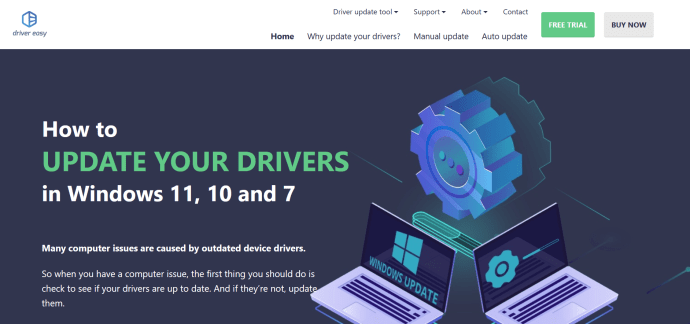
Récapitulation
En conclusion, les vitesses Internet lentes peuvent être l’une des parties les plus frustrantes d’essayer de se détendre dans la société moderne. Espérons que les suggestions ci-dessus (au moins une, sinon plus) vous aideront à accélérer vos téléchargements Steam, juste à temps pour la prochaine grande vente Steam. Avez-vous des questions, des conseils ou des astuces concernant l’accélération de vos téléchargements Steam ? Laissez un commentaire dans la section ci-dessous.
Avertissement : Certaines pages de ce site peuvent inclure un lien d’affiliation. Cela n’affecte en rien notre rédaction.